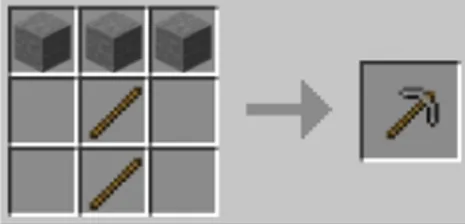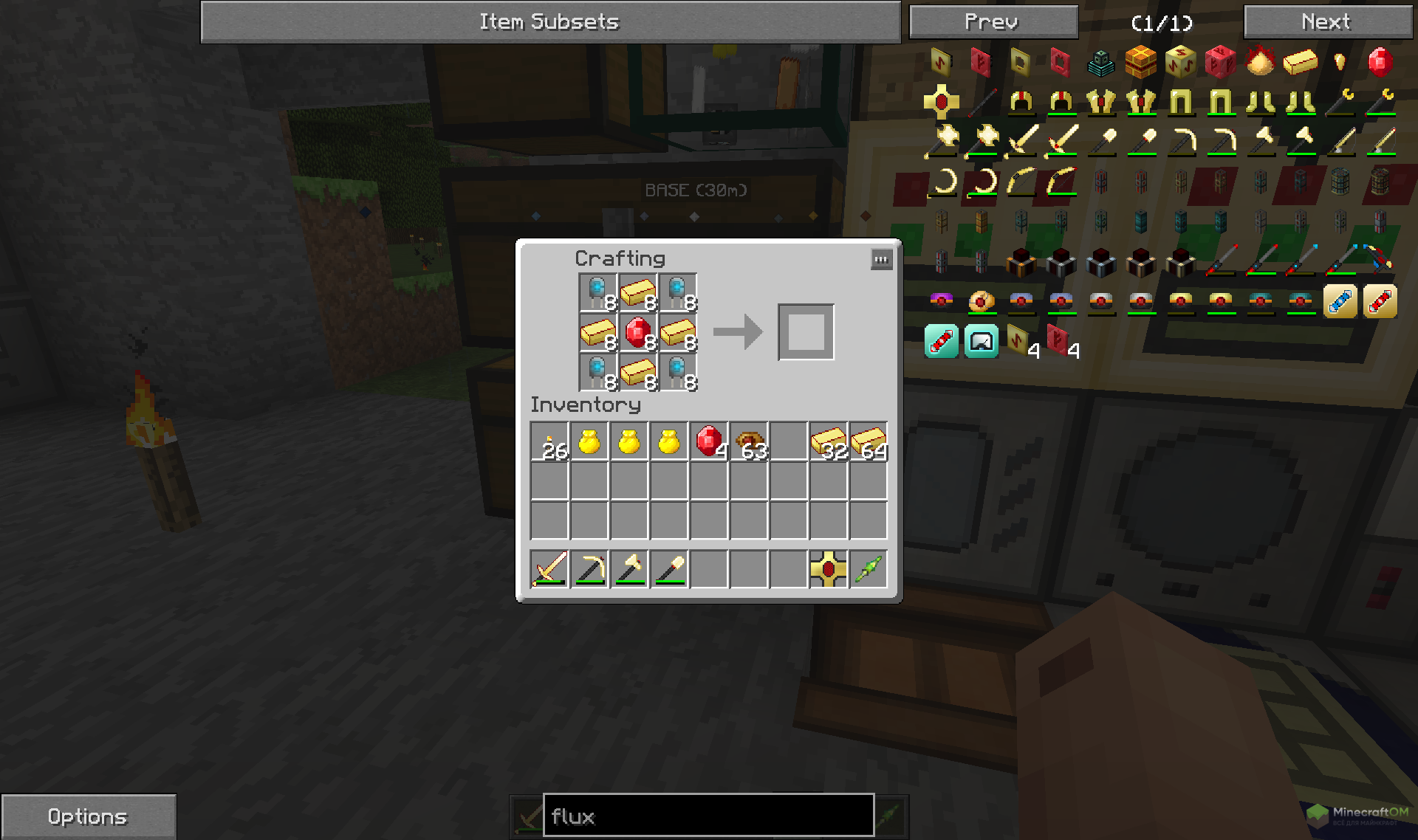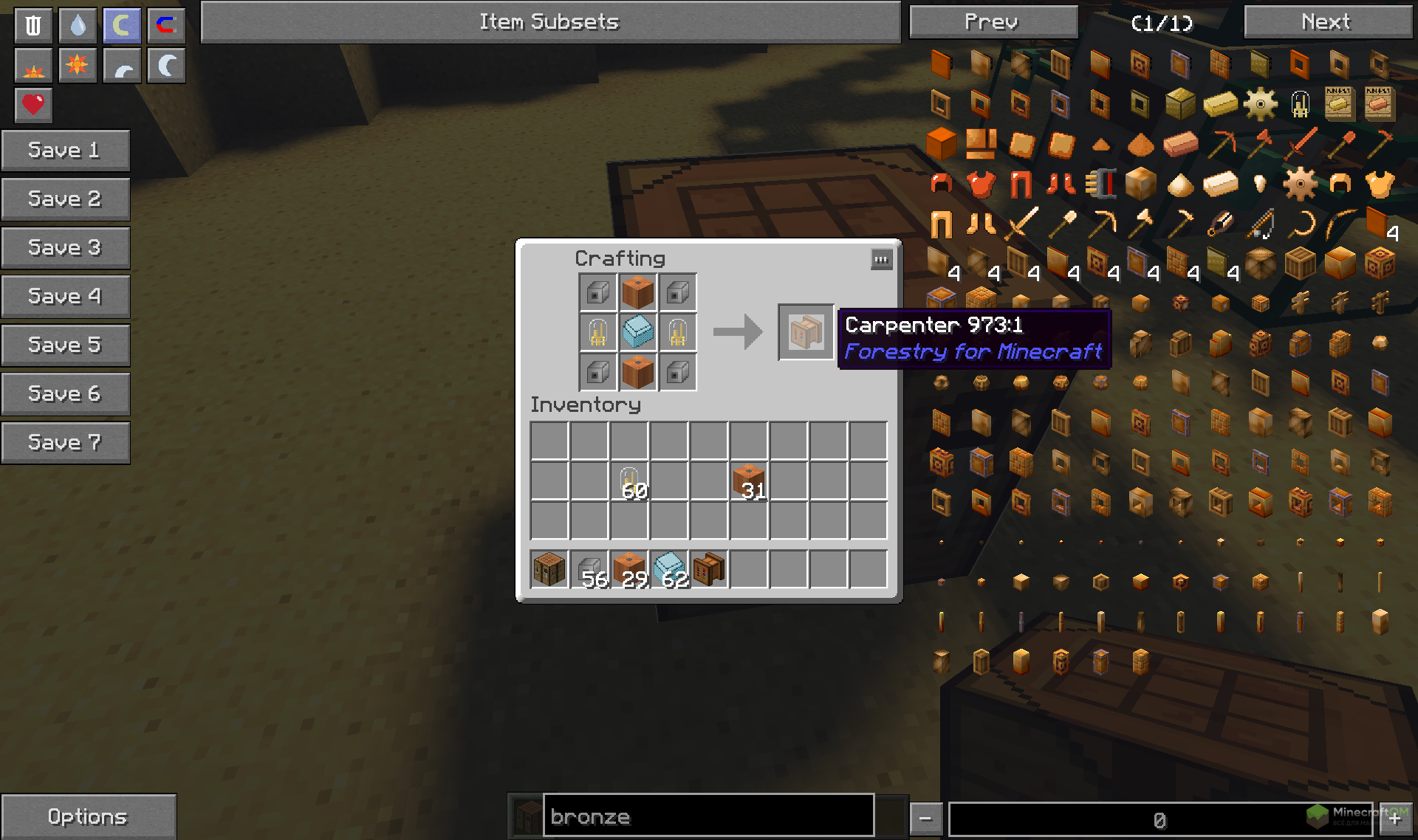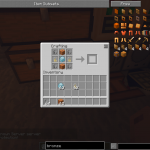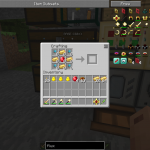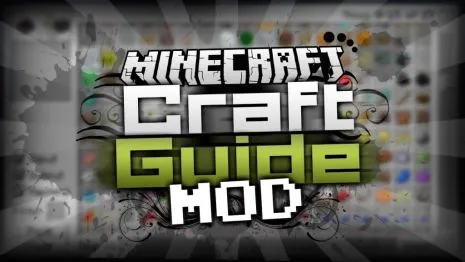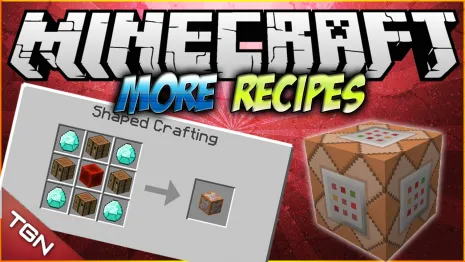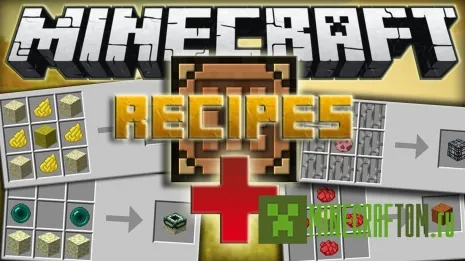Мод на создание модов для Майнкрафт 1.8.8 / 1.7.10 / 1.6.4 (Minetweaker 3)

Установив модификацию Minetweaker 3, вы сможете сами создавать скрипты для игры Майнкрафт!
Описание мода
Прежде чем вы сможете писать какие-либо скрипты по MineTweaker 3, установите MineTweaker и создайте каталог "/scripts/" в каталоге "/minecraft/", если его там еще нет. Эта папка должна быть в том же каталоге, что и папки "/mods/" и "/config/". Все скрипты записываются в файлы с расширением ".zs" (например, "witchery.zs"). Имя этих файлов не имеет значения для скриптов или MineTweaker 3, однако рекомендуется не использовать пробелы или символы (за исключением подчеркивания) для удобства использования.
Zen Script
В отличие от MineTweaker 2, MineTweaker 3 построен поверх пользовательского языка программирования Zen Script. Это позволяет использовать более продвинутые функции, такие как циклы. Zen Script очень похож на jаvascript или Java. Zen Script относительно прост по сравнению с другими языками программирования, поскольку он создан специально для MineTweaker.
Рекомендуется использовать текстовый редактор Atom вместе с пакетом Atom-MineTweaker, а не обычный текстовый редактор, но это не обязательно.
Альтернативные пакеты существуют и для других редакторов, включая Notepad++, Visual Studio Code и Sublime.
Функции
В Zen Script функция — это процедура, которая что-то делает, например, добавляет или удаляет рецепт. Самая основная функция - print, показана ниже:
print"Hello,FTB MinecraftOM!");
Функция печати зарегистрирует сообщение в minetweaker.log (файл журнала в вашем Майнкрафт каталоге).
Обратите внимание, что вызываемая функция имеет точку с запятой в конце. Точка с запятой обязательна после окончания каждого оператора.
INFO: Hello, FTB MinecraftOM!
Большинство функций в MineTweaker связаны с добавлением и удалением рецептов. Важно знать нелокализованное имя элемента и блоков, которые вы хотите использовать, а также идентификатор мода. Он добавляет этот конкретный элемент или блок. Для их обнаружения существуют различные инструменты, в том числе функция сброса данных NEI.
Чтобы удалить рецепт крафта, существует простая функция "Удалить":
recipes.remove(
Другие примеры
Этот пример удалит рецепт изготовления кровати:
recipes.remove(
А этот удалит рецепт изготовления пылающих рельс из мода Natura:
recipes.remove(
Natura - это идентификатор мода Natura, а Blazerail - нелокализованное название Blaze Rail.
Помните: вы можете вызвать несколько функций в одном скрипте, как показано ниже:
print("Script starting!");
recipes.remove(
recipes.remove(
print("Script ending!");
Пробелы и новые строки ничего не значат в Zen Script, а это значит, что вы можете делать некоторые странные вещи:
print("Script starting!");
recipes.remove(
print("Script ending!");
Конечно, для удобства чтения рекомендуется, чтобы каждое утверждение имело свою собственную строку.
Вызов функции с несколькими параметрами и добавление готовых рецептов
В Zen Script аргумент - это значение, которое вы предоставляете параметру в функции:
recipes.remove(
В приведенном выше примере Stick является аргументом, а вывод IItemStack - параметром.
Часто функциям требуется более одного аргумента. Например, для добавления нового рецепта требуется два: один для выходных данных и один для самого рецепта.
recipes.addShaped(
[[
[null,
[null,
Как вы, вероятно, можете догадаться, приведенный выше скрипт добавляет рецепт алмазной кирки.
Обратите внимание на слово null. В этом случае значение null означает, что в этом слоте ничего не требуется.
Обратите внимание на квадратные скобки ([ and ]). Для каждой правой квадратной скобки есть левая скобка. Весь рецепт заключен в квадратные скобки, а каждая строка - в другой набор квадратных скобок.
Также обратите внимание на точку с запятой. Помните, что каждое утверждение заканчивается точкой с запятой.
Вот еще один пример, который создаёт каменную кирку:
recipes.addShaped(
[[
[null,
[null,
Конечно, этот последний пример не заменяет рецепт каменной кирки. Он просто добавляет к нему новый рецепт. Если бы вы хотели заменить его, вам пришлось бы удалить рецепт, а затем добавить его снова.
Видео обзор
Установка для большинства лаунчеров
2. Загрузите и установите Minecraft Forge (в большинстве лаунчеров можно установить через лаунчер)
3. Загруженный мод не распаковывая, скопируйте в .minecraft/mods
4. Готово! Выберите в лаунчере Forge и запустите игру
2. Загрузите и установите Minecraft Forge (можно установить через лаунчер, но версии выше 1.12.2 недоступны) 3. Загруженный мод не распаковывая, скопируйте в .flauncher/clients/vanilla/minecraft/mods
4. Готово! Выберите в лаунчере Forge и запустите игру